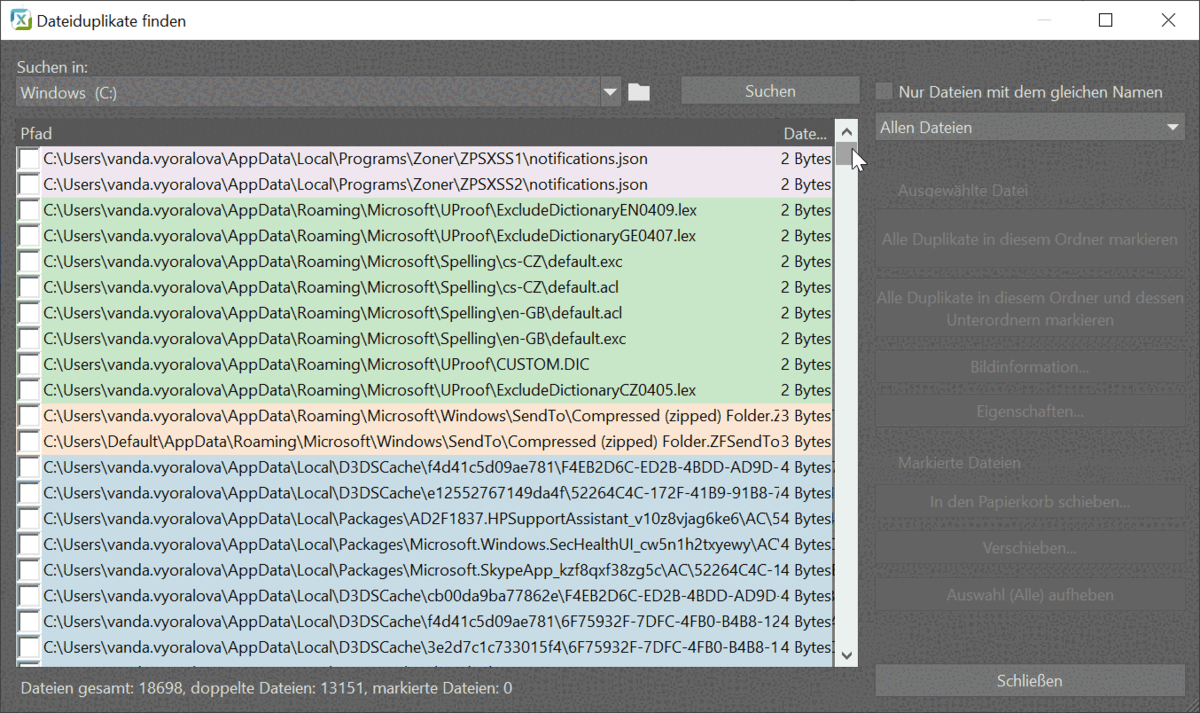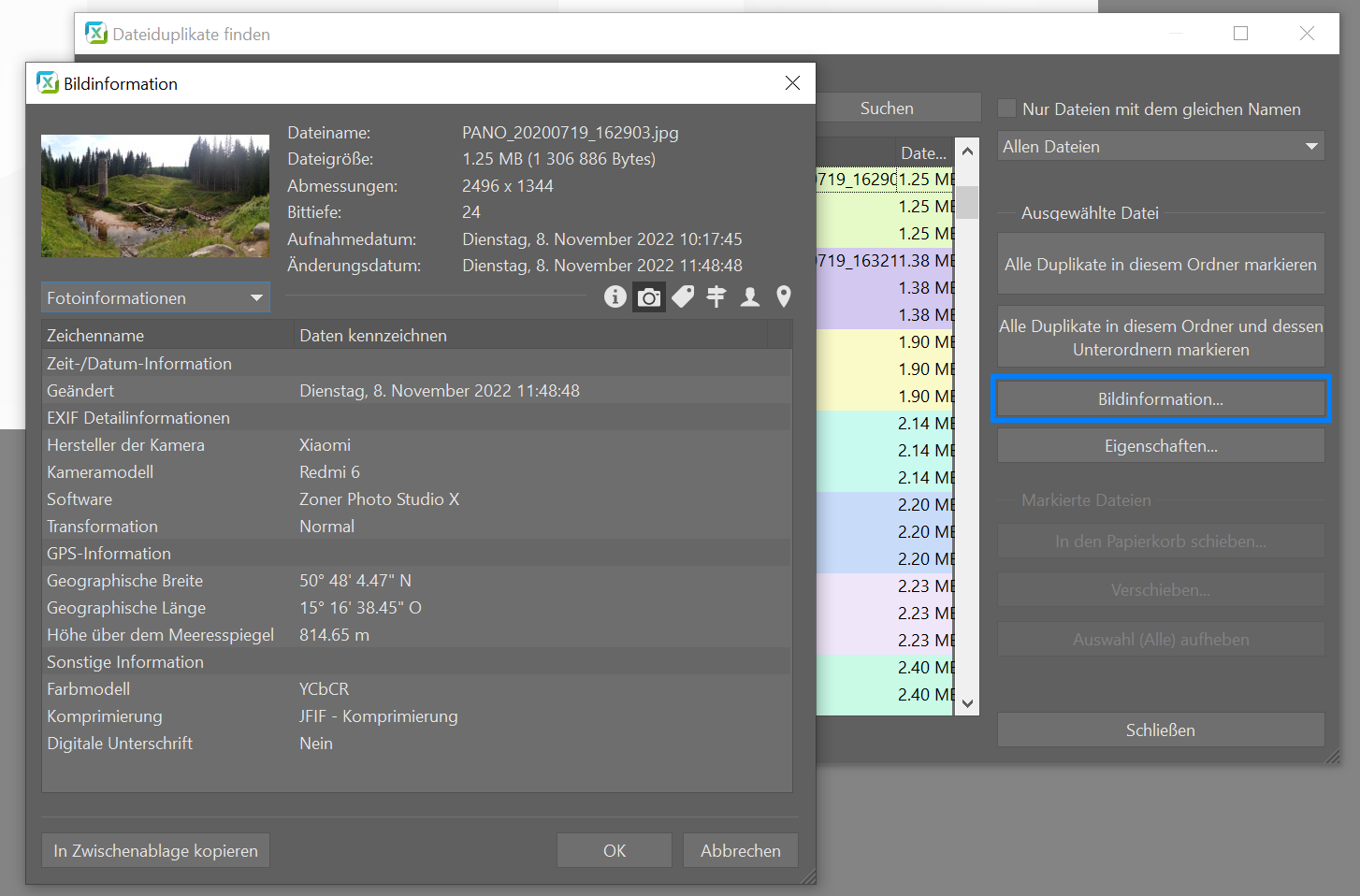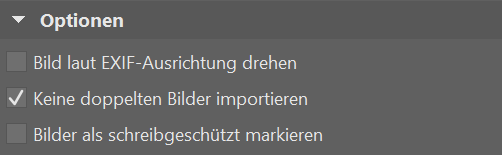Fotoarchiv aufräumen: Beseitigen Sie doppelte Dateien mit Zoner Studio
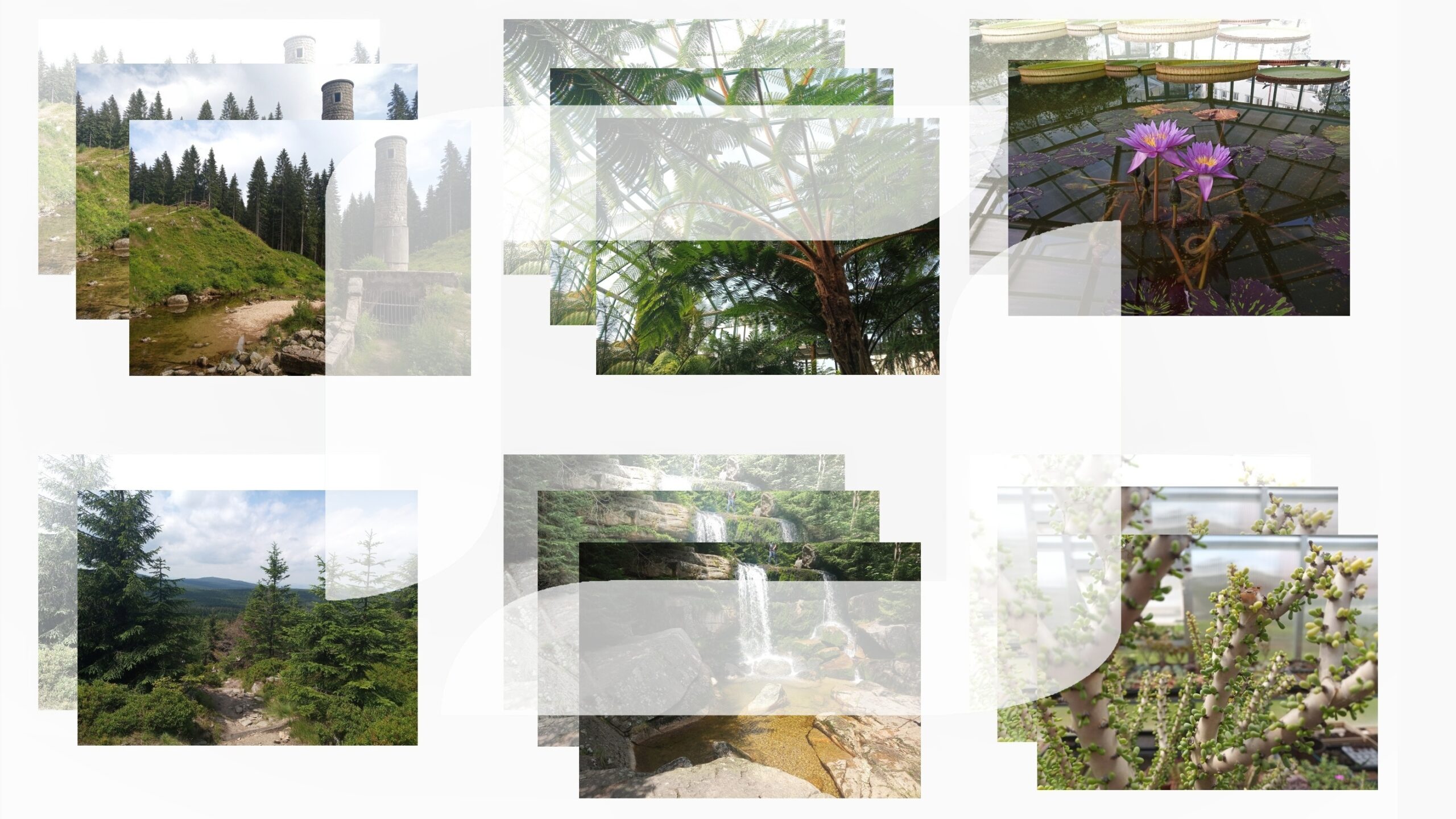
Doppelte Dateien auf Ihrem Computer sind ein häufiges Problem. Doppelte Inhalte können Sie Zeit, Platz und Geld kosten, daher ist es sinnvoll, sie zu vermeiden. Aber wo liegt der Fehler? Wenn Sie häufig Kopien von verschiedenen Dateien erstellen, auch ohne es zu wissen, sollten Sie aufpassen.
Fotografien und andere Bilddateien gehören zu den umfangreichsten Dateitypen. Nicht nur Kameras, sondern auch Handys produzieren heute Fotos mit einer Auflösung von mehreren Megapixeln, die ein Datenvolumen von mindestens 1,5 MB haben.
Und es geht nicht nur um die Fotos, die Sie selbst aufnehmen. Scans, Bilder aus Fotobanken, Drucksachen vom Grafikdesigner – das alles summiert sich. Und das Ergebnis? Ihre Festplatten werden gefährlich voll und Ihr Computer stürzt ab.
Sie nehmen Platz weg und verursachen Chaos
Ein typisches Beispiel: Sie wählen ein Foto auf Ihrem Computer aus, bearbeiten es und nehmen alle erforderlichen Anpassungen vor. Sie speichern es. Nach einiger Zeit finden Sie das Foto wieder und stellen mit Entsetzen fest, dass Ihre Bearbeitungen verschwunden sind und Sie sie erneut vornehmen müssen.
Beim zweiten Mal haben Sie nämlich nur die zweite Kopie des Originalfotos gefunden. Sie haben einmal ein Foto in zwei verschiedenen Ordnern nacheinander gespeichert und wissen es offensichtlich nicht einmal. Eine Menge zusätzlicher Arbeit.
Wie findet man doppelte Dateien mit Zoner Studio?
Sie aufzuspüren und manuell zu löschen, kann eine ziemliche Herausforderung sein. Einfacher ist es, Zoner Studio zu verwenden, das eine direkte Funktion zum Auffinden doppelter Dateien hat. Sie finden sie im Modul Manager.
- Klicken Sie im Hauptmenü auf Organisieren > Dateiduplikate finden.
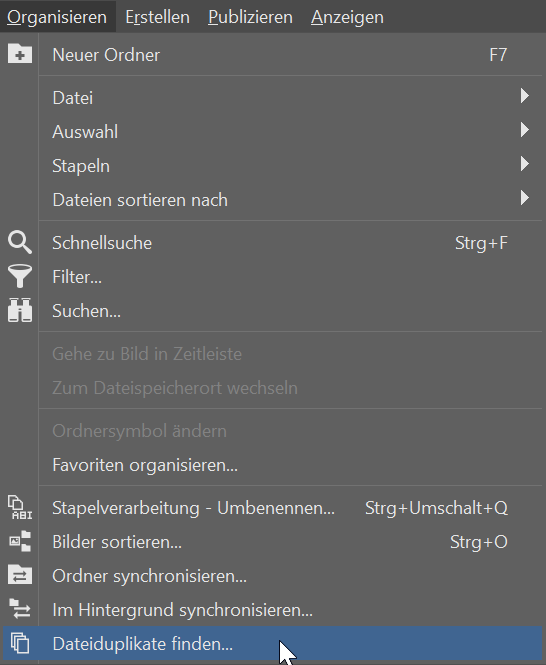
- In dem erscheinenden Dialogfeld können Sie oben links die Option Suchort wählen, um das zu durchsuchende Datenarchiv auszuwählen. Wenn Sie z. B. das Laufwerk auswählen, das häufig mit Windows (C:) bezeichnet wird, wird dieses gesamte Laufwerk einbezogen.
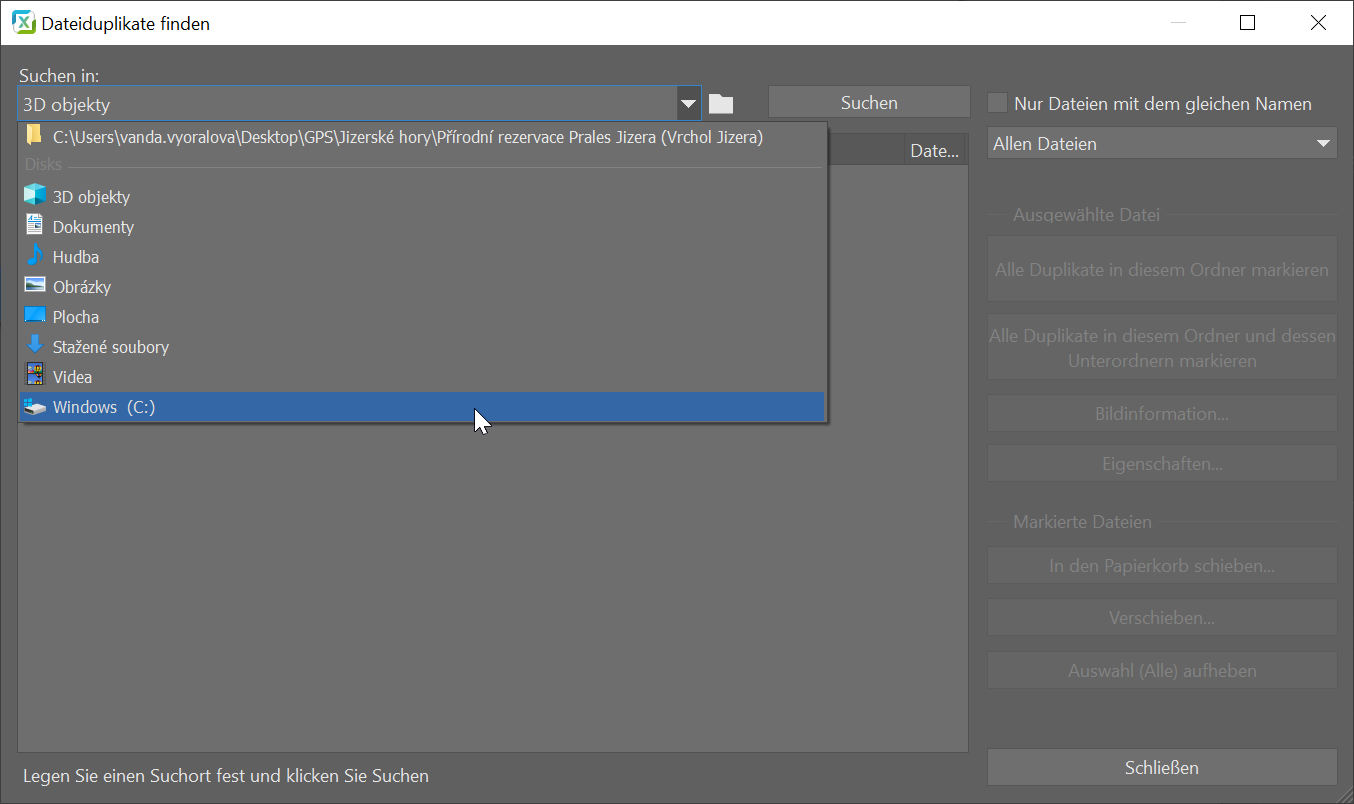
- Klicken Sie auf die Schaltfläche Suchen in, um die Suche zu starten.
- Der Computer wird „stöhnen“. Wie lange das dauert, hängt von der Geschwindigkeit Ihres Computers und der Datenmenge in den durchsuchten Archiven ab. In manchen Fällen kann der Vorgang mehrere Minuten dauern, weshalb wir empfehlen, ihn auszuführen, wenn Sie Zoner Studio nicht dringend benötigen.
- Sobald Sie eine Liste von Dateien im Fenster sehen, die mit allen Farben des Regenbogens unterlegt sind, war die Suche erfolgreich. Sie erkennen Duplikate daran, dass sie in der Liste direkt untereinander stehen und die gleiche Farbe haben.
Unerwünschte Duplikate entfernen
- Die Suchergebnisse sind nach Dateigröße sortiert. Wenn Ihre Hauptmotivation also darin besteht, Speicherplatz zu gewinnen, sollten Sie damit beginnen, die größten Dateien zu löschen.
- Sie haben die Möglichkeit, einzelne Dateien zu markieren, oder mit den Schaltflächen Alle Duplikate markieren alle doppelten Dateien im selben Ordner (oder sogar in Unterordnern) wie die bereits markierte Datei auf einmal auszuwählen.
- Sobald Sie die richtigen Kandidaten zum Löschen markiert haben (Sie können in der Spalte Pfad sehen, wo sie gespeichert sind), verwenden Sie die Schaltfläche In den Papierkorb schieben.
Die Funktion sucht auch nach anderen Dateien als Bilddateien. Es kann den Dateinamen ignorieren, so dass Sie nach umbenannten Kopien suchen können.
Wenn Sie sich nicht sicher sind, ob die Datei wirklich dieselbe ist, oder wenn Sie sich fragen, um welches Foto es sich handelt, klicken Sie auf Bildinformationen. Eine Vorschau des Bildes und alle EXIF-Informationen werden angezeigt.
Verhinderung der Erstellung überflüssiger Kopien von Dateien
Einfache Maßnahmen können verhindern, dass sich Duplikate auf Ihrem Computer vermehren. Zum Beispiel, wenn Sie Bilder senden. Einige E-Mail-Programme speichern oft Kopien aller empfangenen und gesendeten Anhänge.
Wenn der Empfänger kein Foto in voller Auflösung benötigt, senden Sie ihm einfach eine Vorschau (verkleinern Sie die Datei in Zoner Studio mit den Funktionen Größe ändern oder Dateiformat konvertieren). Sie können das Foto auch auf andere Weise freigeben (Cloud-Speicher, Senden über Webdienste, Zonerama oder andere Online-Galerien).
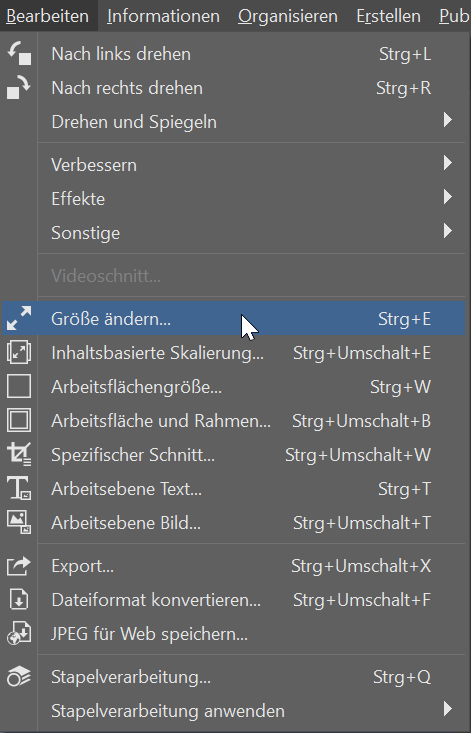
Beim Herunterladen von Fotos von der Kamera werden oft unnötige Duplikate erstellt. Zoner Studio „merkt“ sich jedoch die Namen der Dateien, die es bereits auf Ihren Computer importiert hat. Wählen Sie unten links Importieren, und wenn sich eine neue Registerkarte öffnet, wählen Sie im Abschnitt Optionen die Option Keine doppelten Bilder importieren. Zuvor importierte Dateien bleiben unmarkiert.
Ein häufiges Problem ist die absichtliche Erstellung von Kopien von Dateien. Insbesondere durch das Kopieren großer Mengen von Fotos, die auf Ihrem Computer gespeichert sind, in einen anderen Ordner, der normalerweise zu einem bestimmten Projekt oder einer Aufgabe gehört. Sie können dies verhindern, indem Sie entweder einen Link zu dem bestehenden Standort der Fotos setzen (Verknüpfung), GPS-Koordinaten zuweisen, mit Hilfe von Bewertungen und Farbmarkierungen richtig sortieren oder Schlüsselwörter verwenden.